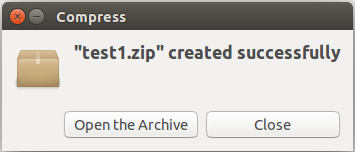Melindungi file zip terkompresi dengan kata sandi di Linux cukup mudah. Ada beberapa cara dan alat untuk melindungi file dengan kata sandi di Linux.
Dalam tutorial ini, kami akan menunjukkan kepada Anda bagaimana melindungi file zip dengan kata sandi menggunakan baris perintah dan GUI di Ubuntu 18.04.
Persyaratan
- Ubuntu 18.04 Desktop diinstal di sistem Anda.
- Masuk sebagai user normal dengan hak sudo.
Buat file Zip yang Dilindungi Kata Sandi dari Command Line
Pertama, Anda perlu menginstal paket zip dan unzip di sistem. Anda dapat menginstal kedua paket dengan perintah berikut:
sudo apt-get install zip unzip -y
Pertama, buka text editor dan buat file sampel yang ingin di enkripsi.
nano test1
lalu ketik apapun sesuka hati Anda, misalkan :
Ini adalah file zip pertama saya yang dilindungi kata sandi
Simpan dan tutup file.
Selanjutnya, buat arsip zip dengan kata sandi dengan menjalankan perintah berikut
zip --encrypt test1.zip test1
Anda akan diminta untuk memasukkan kata sandi seperti yang ditunjukkan di bawah ini:
Enter password: Verify password: adding: test1 (deflated 2%)
Sekarang, coba unzip file zip yang dilindungi kata sandi:
unzip test1.zip
Anda harus memberikan kata sandi untuk membuka zip file:
Archive: test1.zip [test1.zip] test1 password: inflating: test1
Buat file Zip Dilindungi Kata Sandi dari GUI
Anda juga dapat membuat file zip yang dilindungi kata sandi dari lingkungan grafis.
Untuk melakukannya, klik kanan pada file yang ingin di amankan dan klik Compress:
Sekarang, pilih format kompresi dan klik pada Other Options. Anda akan melihat halaman berikut:
Sekarang, berikan kata sandi dan klik tombol Create. Setelah file berhasil dikompres, Anda akan melihat file zip yang baru dibuat di halaman berikut:
Untuk unzip file, klik kanan pada file zip dan klik pada tombol Extract Here. Anda akan diminta memasukkan kata sandi. Masukkan kata sandi dan klik tombol OK untuk melanjutkan.
Kesimpulan
Dalam tutorial ini, kita telah belajar cara membuat file zip yang dilindungi kata sandi di Ubuntu 18.04 baik dengan baris perintah maupun lingkungan grafis.